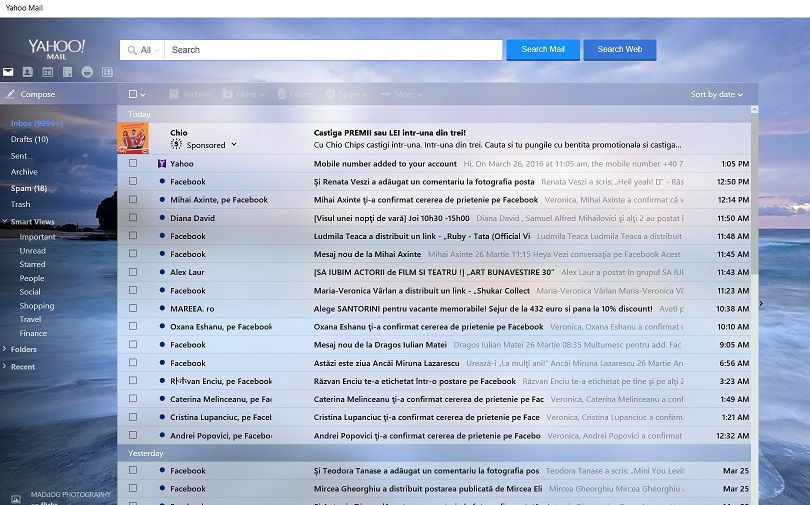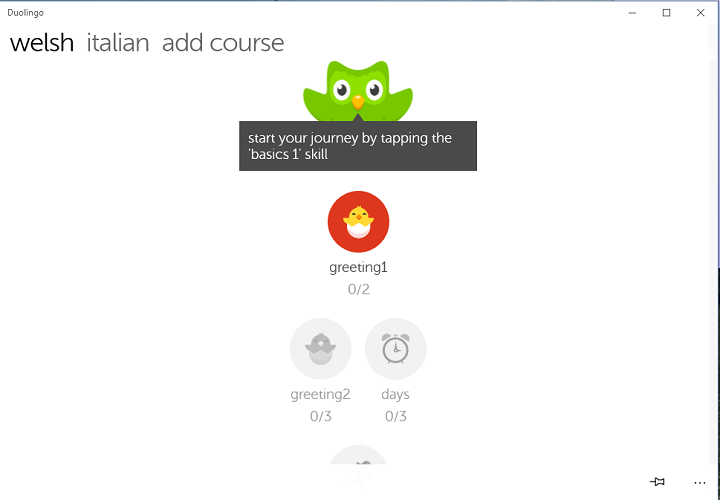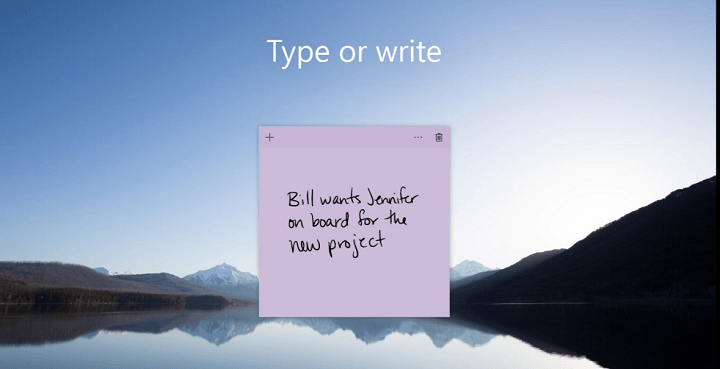See tarkvara hoiab teie draiverid töökorras ja hoiab teid kaitstuna tavaliste arvutivigade ja riistvaratõrgete eest. Kontrollige kõiki draivereid nüüd kolme lihtsa sammuga:
- Laadige alla DriverFix (kinnitatud allalaadimisfail).
- Klõpsake nuppu Käivitage skannimine leida kõik probleemsed draiverid.
- Klõpsake nuppu Draiverite värskendamine uute versioonide saamiseks ja süsteemi talitlushäirete vältimiseks.
- DriverFixi on alla laadinud 0 lugejaid sel kuul.
Käsuviip on olnud kõigis Windowsi versioonides ja see on kahtlemata üks Windows 10 kõige võimsamaid tööriistu. Lisaks käsuviipale on saadaval ka PowerShell ja täna näitame teile, mis on PowerShell ja kuidas saate seda kasutada.
Mis on PowerShell ja kuidas seda kasutada?
PowerShell on ülesannete automatiseerimise ja konfiguratsiooni haldamise raamistik, mis on käsurea kujul. PowerShell põhineb .NET-i raamistikul ja saate seda kasutada igasuguste täpsemate ülesannete täitmiseks. PowerShell on käsuviibast palju parem ja see võib lõpuks käsuviiba asendada, nii et uurime lisateavet PowerShelli kohta
Esmakordselt tutvustati PowerShelli 2003. aastal projektina Monad, kuid esimene ametlik väljaanne tuli 2006. aastal. Aastate jooksul täiustasid PowerShelli uued funktsioonid, näiteks võimalus käsklusi teisest masinast täita või teatud käske ajastada. Need on mõned põhivõimed, mis PowerShellil on ja tänu suurepärasele tasemele kohandamine on PowerShell ideaalne tööriist võrguadministraatoritele või mis tahes edasijõudnud Windows 10-le kasutaja.
- LOE KA: Rakenduse lähtestamine Windows 10-s
PowerShelli saab kasutada mitmesuguste toimingute jaoks ja mis kõige tähtsam - see toetab kõiki standardseid käsuviipkäske. Näiteks võite teatud protsessi otse PowerShelli kaudu lõpetada või saate teatud ülesande taustal käivitada. Lisaks saate kasutada PowerShelli desinstallige ja installige uuesti Windows 10 vaikerakendused, kasutades Get-AppxPackage ja Remove-AppxPackage käsud.
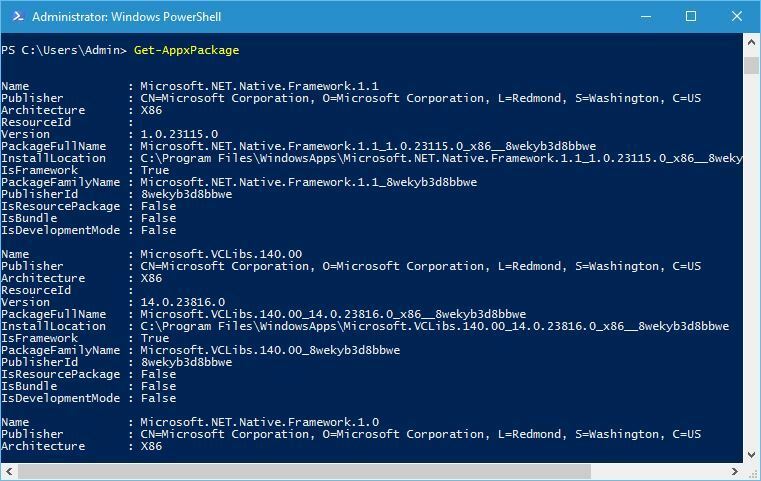
Nagu me varem mainisime, on see võrguadministraatorite jaoks üsna oluline tööriist ja kui olete võrk administraator ja peate täitma ühe ülesande mitmes arvutis, saate selle määramiseks määrata PowerShelli skripti sina. Kuna saate PowerShelli skripte käivitada eemalt, ei pea te isegi arvutist lahkuma.
PowerShell on varustatud õppimiskõveraga ja enne selle valdamist peate sellega veidi aega veetma. Õnneks on Windows 10-s PowerShell ISE, millel on graafiline liides, mis muudab skriptimisprotsessi palju lihtsamaks. Kirjutasime lühidalt PowerShelli ISE kohta aastal 7 parimat vahelehega käsurea tööriista Windows 10 jaoks artikkel, nii et lugege lisateabe saamiseks kindlasti seda.
Windows 10-s PowerShelli juurde pääsemiseks peate lihtsalt vajutama Windows Key + S, sisestama PowerShelli ja valima selle tulemuste loendist.

PowerShell on äärmiselt võimas tööriist, mida saab kasutada Windows 10 põhikomponentide, failide ja vaikerakenduste eemaldamiseks. Kuna see käsurea tööriist pakub nii palju energiat, võib see olla ka üsna ohtlik, kui te pole ettevaatlik, seega kasutage seda tööriista vastutustundlikult.
Näiteks saate PowerShelli abil andmeid oma lõikelauale lisada ja väljastada. Kuna PowerShell kasutab objektorienteeritud programmeerimise põhimõtteid, saate teha kõikvõimalikke täpsemaid käske. Näiteks saate lõikelauale lisada käsu dir, kataloogide kuvamiseks kasutatava käsu ja kutsuda seda järgmiselt:
- Avage administraatorina PowerShell.
- Sisenema dir | Komplekt-lõikelauale selle lõikelauale lisamiseks.
- Sisenema Get-Clipboard -Format FileDropList ja helistate ja käivitate käskluse lõikelauale.
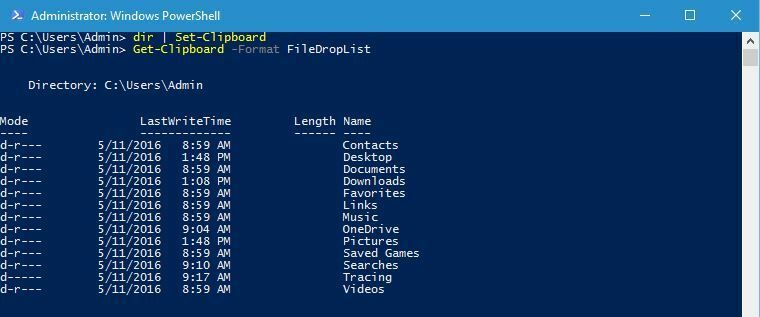
-
Valikuline: Võite ka kasutada (Get-Clipboard -Format FileDropList). Nimi käsk ainult kaustanimede väljastamiseks.
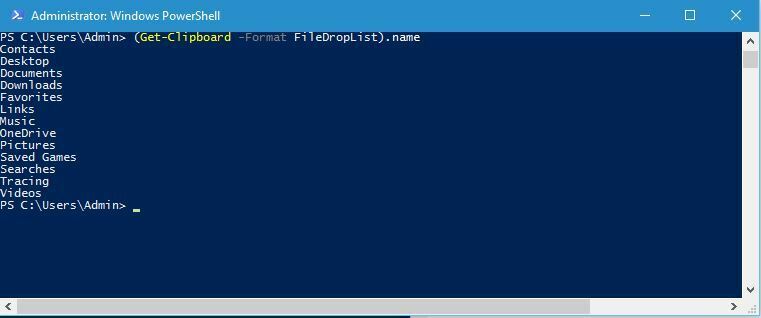
Teine PowerShelli funktsioon on võimalus loetleda kõik draiverid, mis on installitud konkreetsesse arvutisse. Selleks toimige järgmiselt.
- Käivitage PowerShell administraatorina.
- Sisenema Get-WindowsDriver -Online.
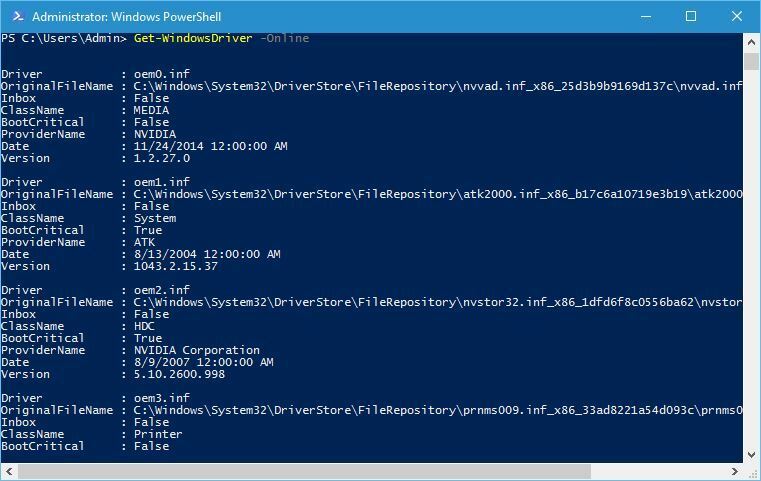
PowerShelli saab kasutada ka Windows Defenderi abil arvutis süsteemi skannimiseks, järgides neid samme:
- Käivitage PowerShell administraatorina.
- Sisenema Start-MpScan -ScanType kiire.
Need on mõned kõige põhilisemad funktsioonid, mida PowerShell teha saab, ja praegu toetab PowerShell rohkem 1285 erinevat käsud, mis tähendab, et saate luua täiustatud automatiseeritud skripte, mida saate käitada oma või mis tahes muus kaugjuhtimispuldis arvuti. Nagu näete, on PowerShelli potentsiaal piiramatu, kuni teil õnnestub seda hallata.
Keskmise igapäevakasutaja jaoks võib PowerShell oma liidese ja skriptikeelega hirmutada, kuid võrguadministraatorite ja edasijõudnutele on see tööriist asendamatu. Kuigi PowerShelli võib tunduda raske õppida, on selle tööriista piiramatu potentsiaal ja kui olete kogenud kasutaja, võib PowerShell olla teie jaoks ideaalne tööriist.
- LOE KA: PyCmd on Windowsi käsureakonsooli alternatiiv